
William Charles
0
5132
416
Mac masaüstünü özelleştirmek için GeekTool kullanımı hakkındaki makaleyi okuduktan sonra, GeekTool - Tarzda Mac'te Sistem Bilgilerini Göster GeekTool - Tarzda Mac'te Sistem Bilgilerini Göster, arkadaşlarımdan biri bana benzer uygulamalar olup olmadığını sordu. Küçük bir web araştırması yaptım ve MakeUseOf'un 12 masaüstünde yazmanın harika yollarını yazarken MakeUseOf'un kısaca anlattığı Rainmeter'i buldum. 12 Windows masaüstünüzü güzelleştirmenin harika yolları 12 Windows masaüstünüzü güzelleştirmenin harika yolları .
Bu “GeekTool'un daha az geeky versiyonu” Windows için, kullanıcıların masaüstünde saat, tarih, CPU yükü, RSS yayınları ve o anda çalmakta olan şarkı gibi çeşitli modüller ekleyip görüntülemelerini sağlar; yanı sıra yüklü uygulamalara özelleştirilebilir kısayollar. Bu kabul edilse bile “daha az geeky” kişiselleştirmenin senaryo ve kodlarla uğraşmayı içermediği anlamında, ilk kez kullananlar her şeyden dolayı bunalmış hissedebilirler. Rainmeter’de yapabileceğiniz birçok şey var, nereden başlayacağınızı bilemeyebilirsiniz..
Ama her şeyi tek tek çözelim, olur mu??
Kurulumun ardından Enigma Home menüsünü göreceksiniz.
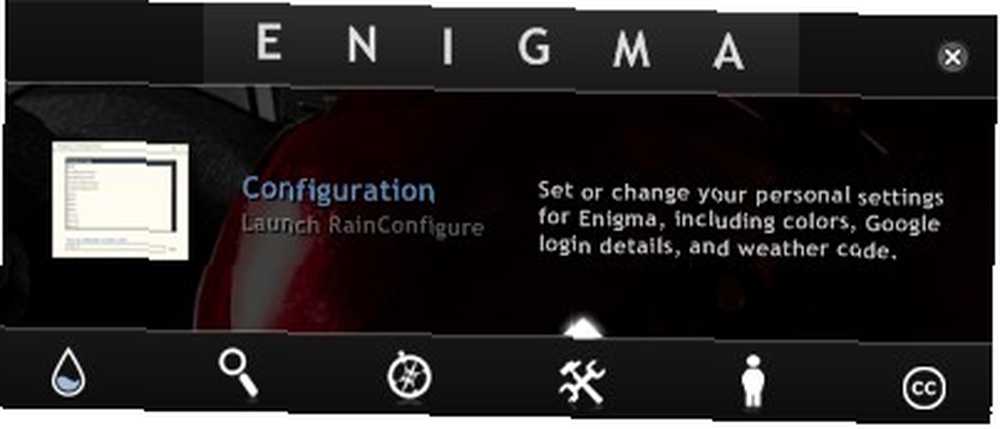
Burası PDF Talimatı, Cilt Yöneticisi, Tema Yöneticisi ve Yapılandırma dahil olmak üzere Rainmeter'in ayarlarına erişebileceğiniz yerdir. Bu Ana menüye Rainmeter's Sidebar veya Görev Çubuğuna çift tıklayarak istediğiniz zaman erişilebilir.
Adlarından da anlaşılacağı gibi, Yan Çubuklar ekranın yanlarında bulunurken, Taksbarlar üstte ve alttadır. Kullanılabilir kenar çubuğu ve görev çubuğu sayısı, kullandığınız Rainmeter temasına göre değişir..
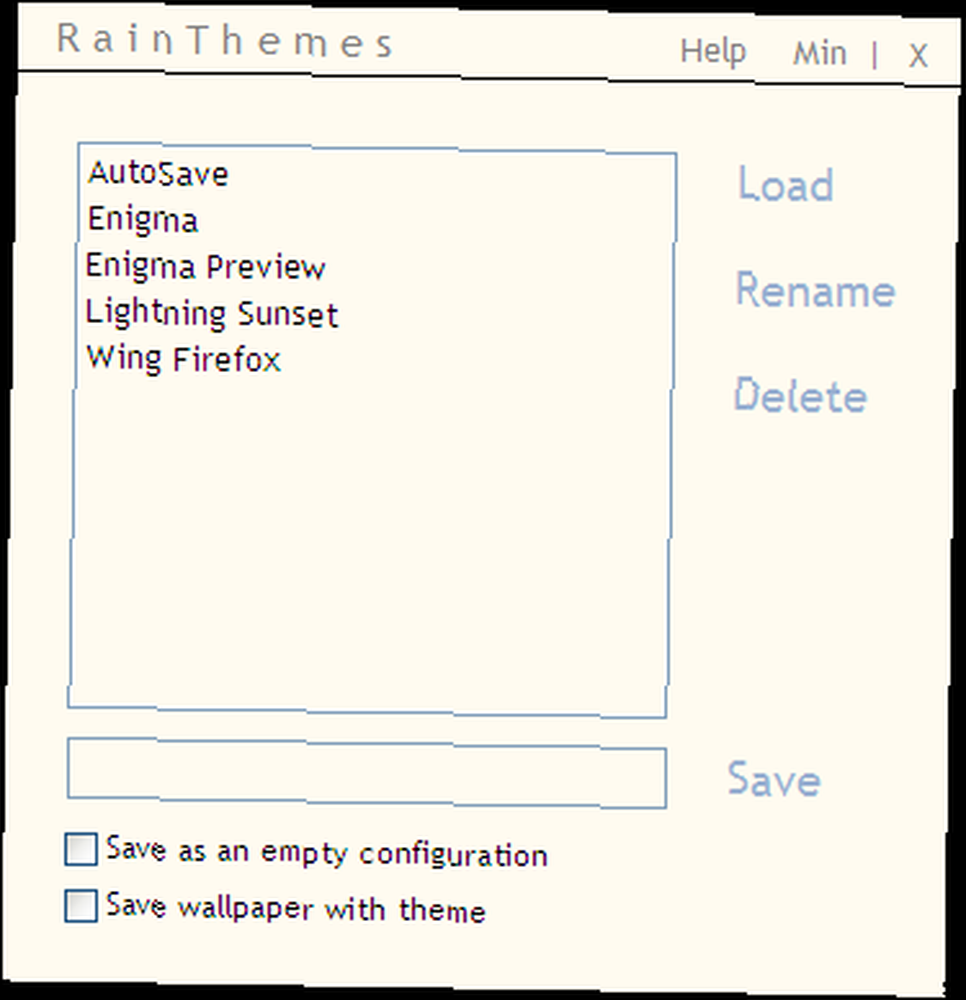
Rainmeter Tema Yöneticisini açmak için Ana Menü'deki Tema simgesine tıklayın. Yükleyici ile birlikte gelen dört varsayılan tema vardır: Enigma, Enigma Önizleme, Lightning Sunset ve Wing Firefox. Temayı hızlıca sağ tıklama menüsü ile de değiştirebilirsiniz.
Büyük bir ekranınız varsa, Enigma Preview’u denemek isteyebilirsiniz, çünkü bu tema sisteminiz hakkında en fazla bilgiyi verir, ama aynı zamanda en kalabalık.
En havalı gelince, şahsen Wing Firefox temasının saatinin harika olduğunu düşünüyorum. Bu saati herhangi bir temada çubukları sağ tıklatarak gösterebilir ve aşağıdakileri seçebilirsiniz: Konfigürasyonlar> Yaylar> Yaylar.ini (veya Koyu Yaylar.ini).
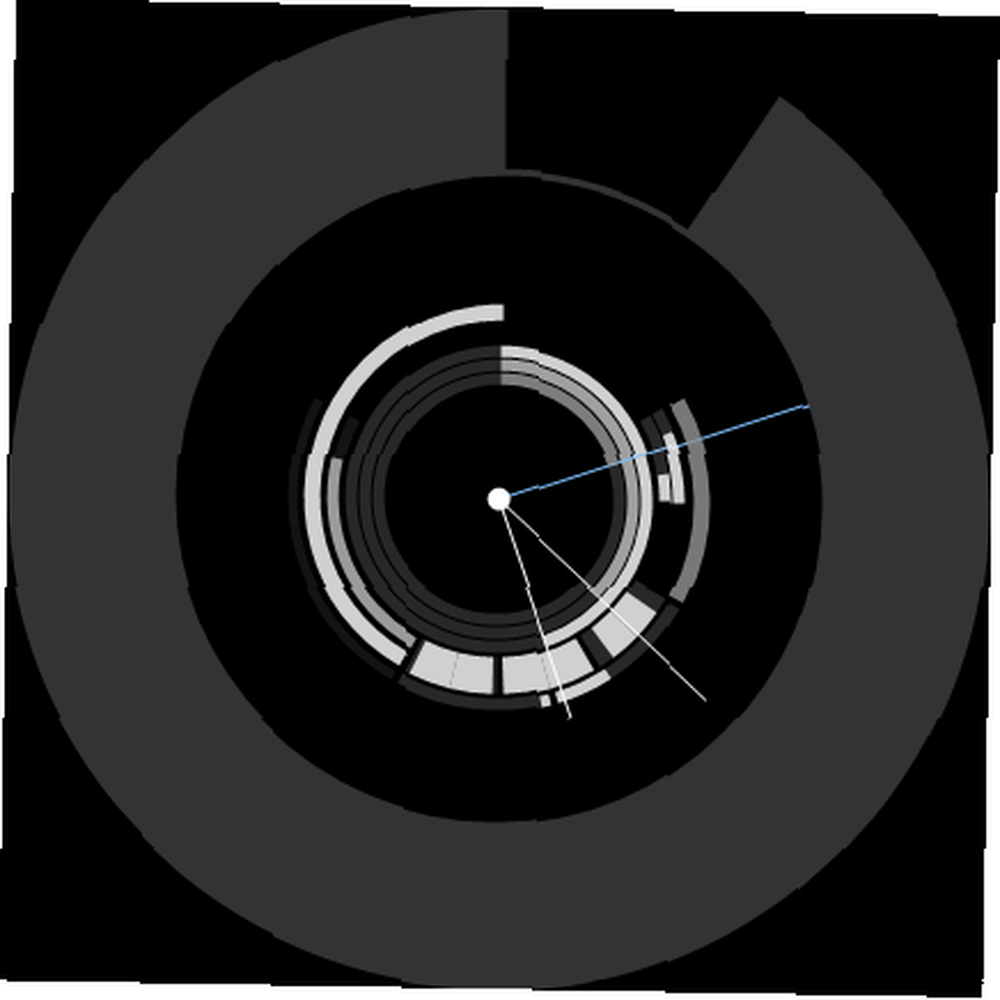
Tüm temalar koyu arka plan / duvar kağıdı ile en iyi şekilde çalışır. Çubukların şeffaflığı ve beyaz harfler, bilgilerin açık bir arka planla okunmasını zorlaştırır. Parlak arka planınızı gerçekten seviyorsanız, görev çubuğuna / kenar çubuğuna sağ tıklayarak saydamlığı ayarlayabilirsiniz ve Cilt Menüsü> Saydamlık> (saydamlık yüzdesi) seçeneğini belirleyin. Sayı ne kadar düşük olursa çubuklar o kadar koyu olur. Her bar için ayarlamayı tek tek yapmanız gerektiğini lütfen unutmayın..
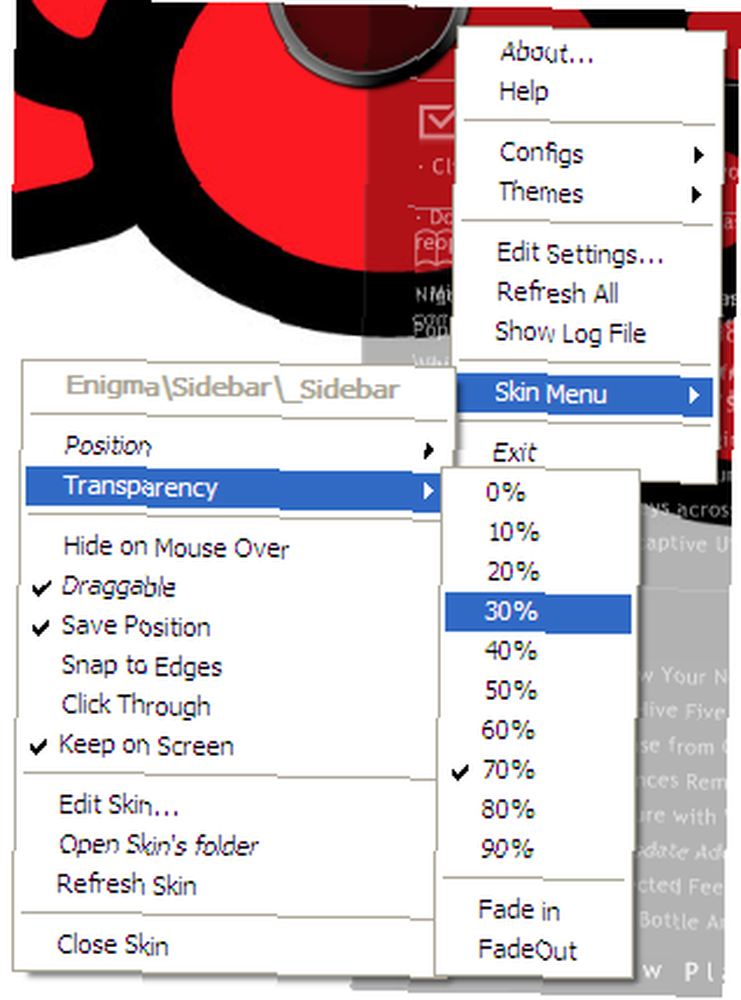
Ancak tüm ciddi şeyler Yapılandırma menüsünde. Burası, yeriniz için Yahoo Hava Durumu kodu, GMail ve Twitter hesabınız için hesap bilgileri, RSS yayınları, Uygulama yolları ve etiketler ve diğer birçok bilgi gibi kenar çubuklarında görüntülemek için gereken tüm bilgileri girdiğiniz yerdir..
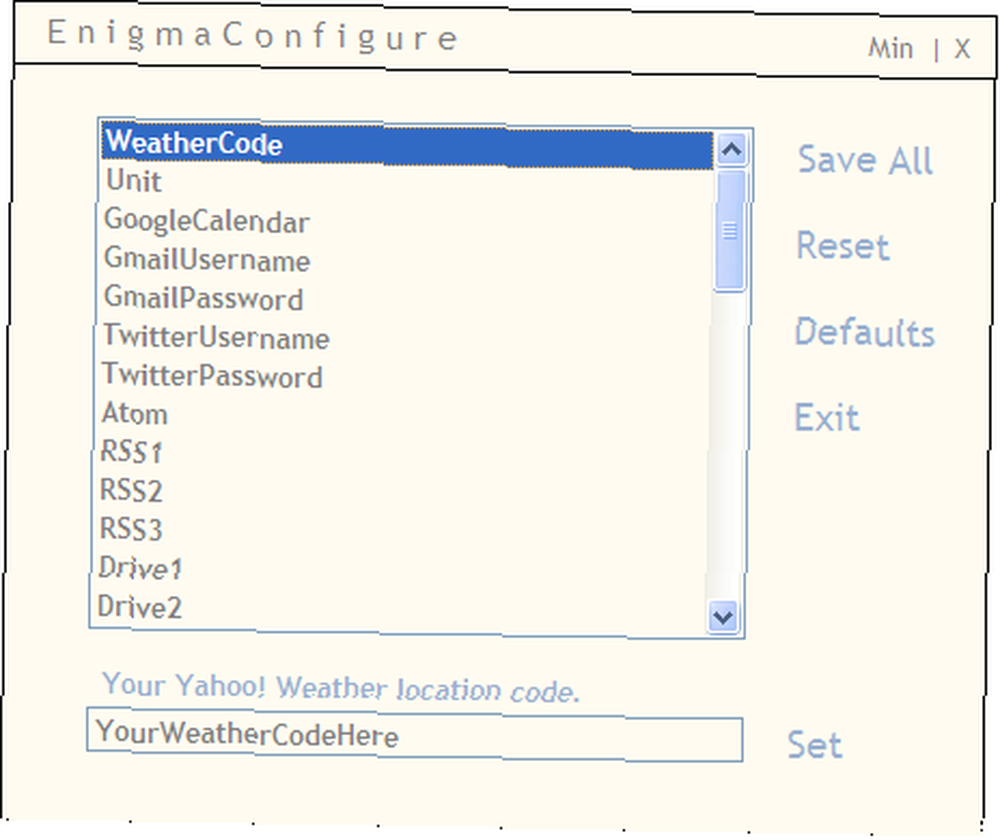
Öğeleri birer birer gözden geçirin, doğru bilgileri girin ve Ayarla'yı tıklayın. Tamamladıktan sonra ayarları kaydetmeyi unutmayın. Tüm bilgileri doldurmanız gerekmez, ancak ne kadar çok bilgi verirseniz, o kadar iyi.
Ayarlayabileceğiniz diğer bir şey de elementlerin pozisyonudur. Bir çubuğa sağ tıklayın ve seçeneğin açıldığından emin olun. Draggable kontrol edildi.
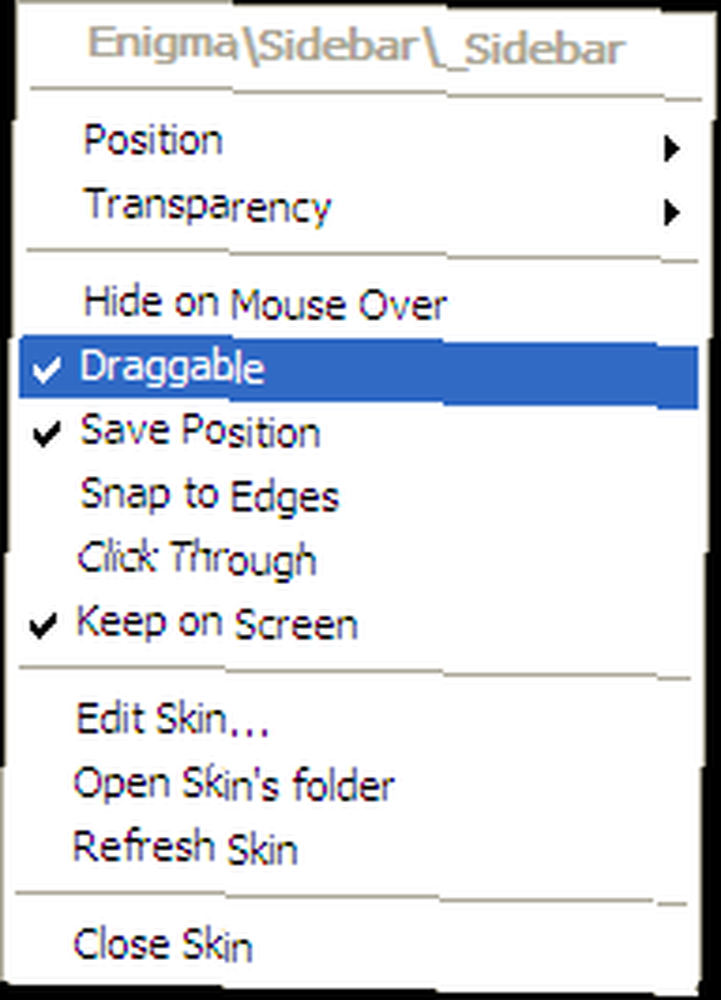
Ardından çubukların her bir öğesini - çubukların kendileri de dahil olmak üzere - istediğiniz bir yere serbestçe sürükleyip bırakabilirsiniz. Ekran kenarlarıyla düzgün şekilde hizalanmalarını istiyorsanız, üzerine tıklamayı unutmayın “Kenarlara Yapış”
Çubukları sağ tıklayıp simgesine gidip herhangi bir temadaki herhangi bir öğeyi gösterebilir / gizleyebilirsiniz. “yapılandırmaları” Menü.
Yukarıda ve öteye git
Yukarıda tarif edilen her şey Rainmeter'i kullanmaya başlamak için yeterli olsa da, hala kontrol edebileceğiniz çok daha fazla şey var (ve hatta Deriye dokunmadık bile!). Daha fazla bilgi için Talimatlar.pdf'ye bakın..
Biraz maceracı hissediyorsanız, neden daha derine dalmayasınız ve Ayarları düzenlemeye çalışın. Çubuklardan birine sağ tıklayın ve seçin “Ayarları Düzenle“.
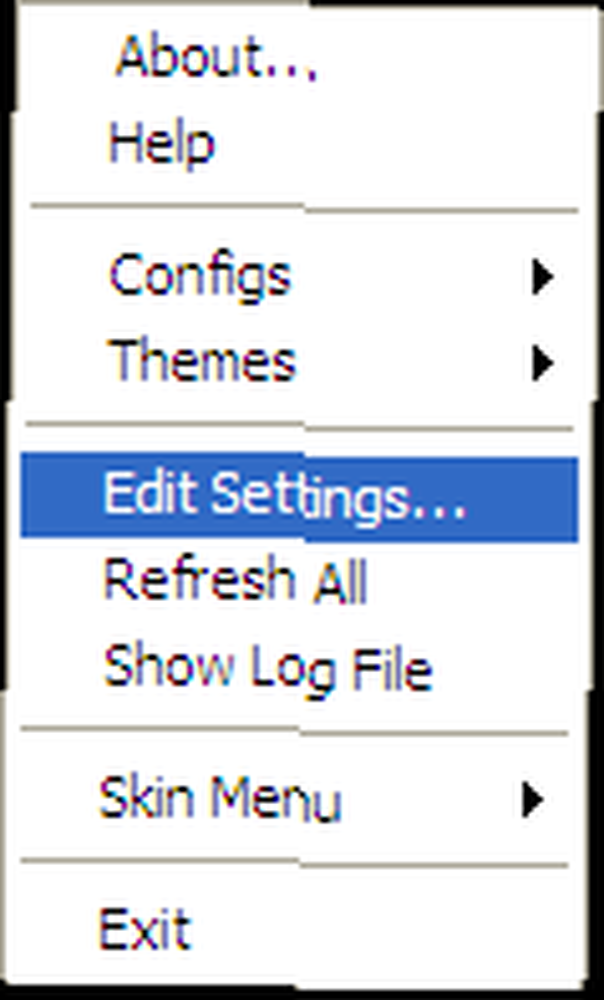
Sonra Rainmeter.ini gösterilecek - Not Defteri ile açılmış - düzenlenmeye hazır. Sadece ne yaptığını bildiğinden emin ol..
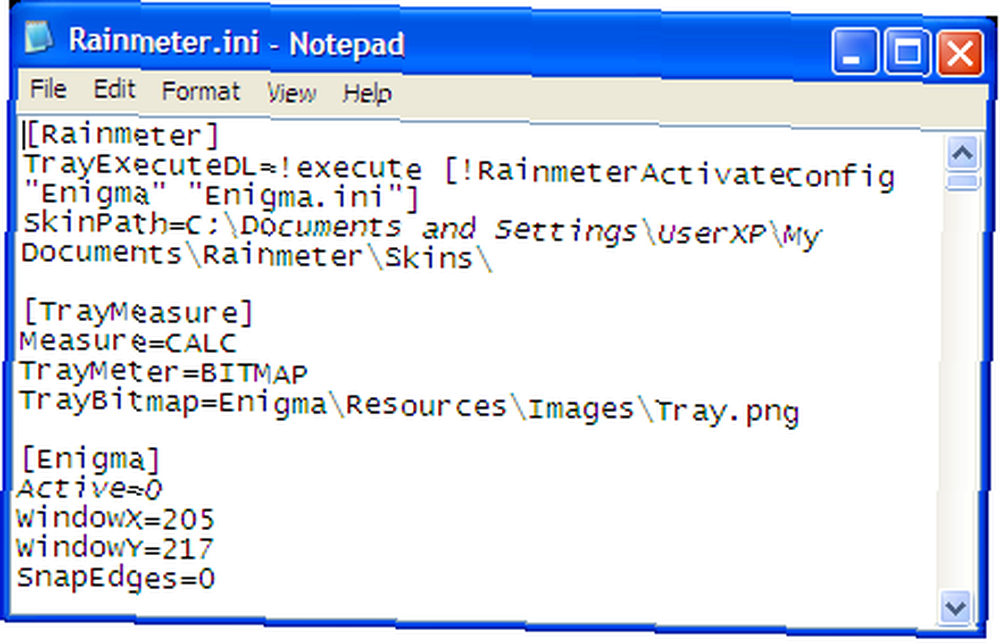
Rainmeter'e başka bir alternatif biliyor musunuz? Aşağıdaki yorumları kullanarak paylaş.












